Os jogos de computador estão se difundindo cada vez mais. Nos jogos modernos, o processo de instalação é tão simplificado que tanto jogadores adultos quanto crianças podem lidar com ele perfeitamente.
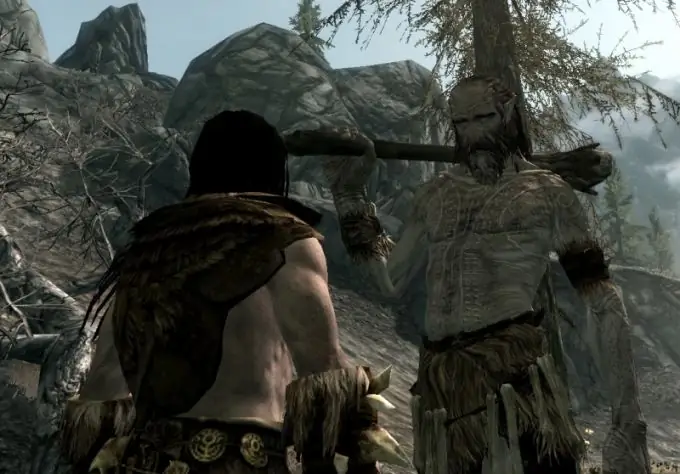
É necessário
- - mídia com arquivos de instalação;
- - um computador.
Instruções
Passo 1
Verifique os requisitos de sistema do jogo antes de instalá-lo. Determine se ele é adequado para instalação em seu computador. O meio - pode ser um disco ou uma unidade flash - insira-o no leitor. Depois de um tempo, a execução automática será carregada.
Passo 2
Pressione o botão no autorun aberto do jogo, que pode ser identificado como "Instalar" ou "Instalar". Se o jogo foi baixado da Internet, abra a pasta com ele e procure o arquivo de instalação - ele deve ter uma extensão exe (install.exe ou setup.exe). Execute o arquivo - um programa de execução automática aparecerá na tela.
etapa 3
Espere o assistente de instalação do jogo abrir e clique em Avançar. Na janela do contrato de licença que se abre, selecione "Aceito"; no entanto, é aconselhável ler o contrato. Clique em Avançar novamente. Você verá "Selecionar pasta de instalação". Qualquer jogo será instalado na unidade C por padrão - a unidade do sistema local. Mas não é recomendado instalar o jogo nele, pois pode entrar em conflito com arquivos de programa. Por causa disso, o computador pode começar a ter um desempenho pior com o tempo.
Passo 4
Especifique você mesmo o caminho da instalação. É melhor instalar os jogos nos discos em que nenhum sistema operacional está instalado - podem ser os discos D, F e outros. Para selecionar um diretório diferente para instalação, clique em Procurar. Na janela que se abre, selecione a unidade e, se desejar, a pasta onde deseja instalar o jogo. Pressione "OK" para confirmar a seleção.
Etapa 5
Após escolher o caminho para a instalação, clique em "Avançar". Na janela, marque a caixa ao lado de "Criar um atalho na área de trabalho". Após clicar em "Avançar", uma janela aparecerá na sua frente, que indicará que tudo está pronto para instalação. Clique em Instalar. O processo de instalação do jogo em seu computador começará - certifique-se de esperar que ele termine.
Etapa 6
Quando o processo de instalação estiver concluído, aparecerá uma janela onde você deverá clicar no botão "Concluir". Após a instalação, um atalho com o nome do jogo aparecerá na área de trabalho. Você pode iniciá-lo clicando duas vezes nele.






